這是一個工具,可以繪製普通箭頭。 在繪製要解釋的關係圖時,可以使用它。 普通の矢印が描けるツールです。説明する図を描くときなどに使えるかと。
這是一個工具,可以繪製箭頭與繪圖顏色。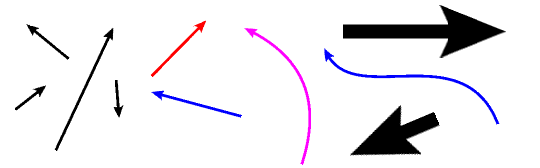
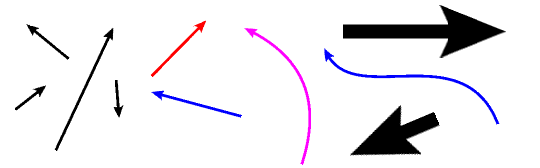
從箭頭的頭部部分繪製,如下所示: 請注意,拖動方向和箭頭方向將反轉。

箭頭的條形部分可以選擇直線和曲線(第二個貝塞爾第三個貝塞爾),但您可以通過以下方法在畫筆形狀預設中註冊筆和連續曲線。 但是,當折線時,角會變髒。
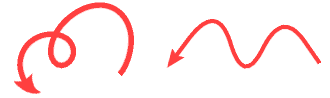
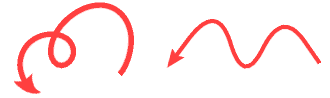
1. 選擇"箭頭"子工具,然後按一下子工具詳細資訊調色板的"畫筆形狀"類別中的"註冊預設"。

2. 要用作筆,請選擇"筆">"標記">"魔術筆"子工具,或"形狀">"直接繪製">"連續曲線"子工具,以用作連續曲線。
3. 如果要保留原始設置,請使用子工具調色板底部的左側按鈕複製子工具。
4. 在子工具詳細資訊調色板的"畫筆形狀"類別中選擇"箭頭",然後按一下"應用畫筆形狀"。

描画色で矢印が描けるツールです。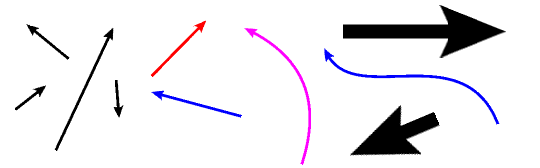
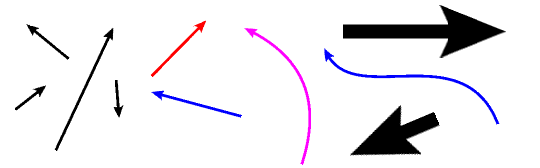
以下のように、矢印の頭の部分から描かれます。ドラッグの方向と矢印の方向が逆になるので注意してください。

矢印の棒の部分は直線と曲線(2次ベジェ・3次ベジェ)が選べますが、以下の方法でブラシ形状プリセットに登録することで、ペンや連続曲線も用いることが出来ます。ただし折れ線にすると角が汚くなります。
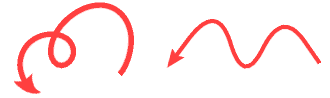
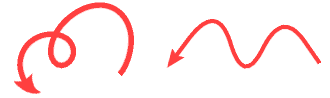
1.「矢印」サブツールを選択し、サブツール詳細パレットの「ブラシ形状」カテゴリで「プリセットに登録」をクリックします。

2.ペンとして用いたいなら「ペン」→「マーカー」→「マジックペン」サブツール、連続曲線として用いたいなら「図形」→「直接描画」→「連続曲線」サブツールを選びます。
3.元の設定を残しておきたければ、サブツールパレットの下段の左側のボタンでサブツールを複製しておきます。
4.サブツール詳細パレットの「ブラシ形状」カテゴリで「矢印」を選択し、「ブラシ形状を適用」をクリックします。















































